
Ordenar y destacar notas en la Mac
De forma predeterminada, las notas que cambiaste más recientemente se muestran primero, pero puedes ordenar las notas de otra forma. También puedes destacar tus notas más importantes para fijarlas arriba de la lista y acceder a ellas fácilmente. Para destacar notas debes usar notas en iCloud actualizadas o notas almacenadas en tu Mac.
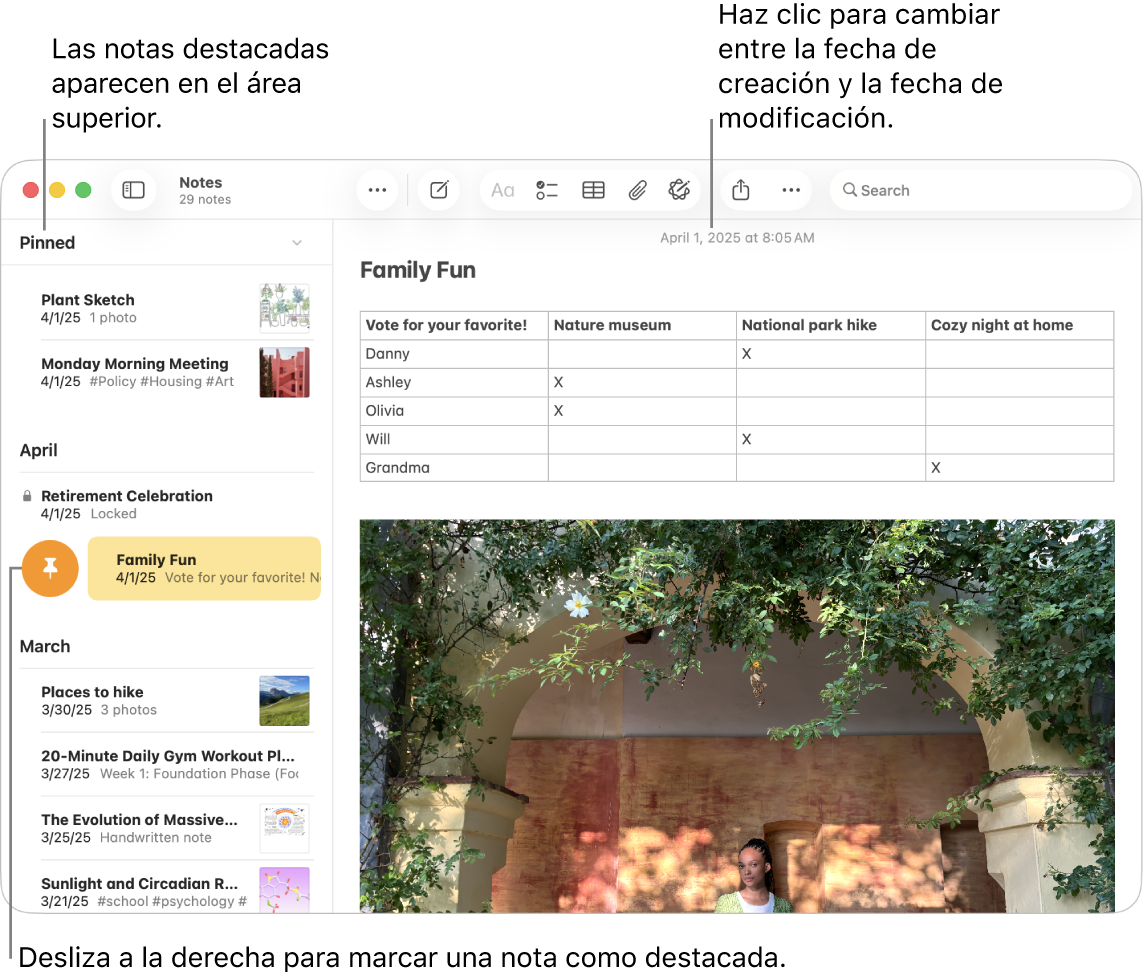
Elegir un orden predeterminado para todas las notas
Ve a la app Notas
 en tu Mac.
en tu Mac.Elige Notas > Configuración.
Haz clic en el menú desplegable Ordenar notas por y selecciona una opción.
La opción que elijas se aplica a las notas en todas las carpetas y en todas las cuentas que usan la configuración de orden predeterminada.
Las carpetas Todas las de [cuenta] y Eliminadas siempre siguen el orden predeterminado.
Ordenar notas en una carpeta
Ve a la app Notas
 en tu Mac.
en tu Mac.Selecciona la carpeta en la barra lateral.
Haz clic en
 , selecciona Ordenar por y luego elige una opción.
, selecciona Ordenar por y luego elige una opción.La opción que elijas aplica a las notas sólo en esta carpeta.
Destacar notas
Las notas destacadas siempre aparecen en la parte superior de la lista de notas. Si destacas una nota en un dispositivo, también se destaca en tus otros dispositivos en donde hayas iniciado sesión con la misma cuenta de Apple.
Nota: No puedes destacar una nota en la carpeta Eliminadas.
Ve a la app Notas
 en tu Mac.
en tu Mac.Selecciona una o más notas y después elige Archivo > Destacar nota.
También puedes deslizar con dos dedos hacia la derecha sobre la nota (en la lista de notas) con el trackpad (hazlo con un dedo si usas un Magic Mouse) y luego haz clic en
 .
.
Consejo: después de agregar al menos una nota destacada y una nota no destacada, puedes simplemente arrastrar una nota desde la sección Notas hasta la sección Destacadas para fijarla ahí. También puedes arrastrar una nota desde la sección Destacadas a la sección Notas para dejar de destacarla.
También puedes agregar widgets de Notas al centro de notificaciones o al escritorio para acceder fácilmente a las notas y a las carpetas que más usas. Consulta Usar widgets de Notas.